
WinNc 8(管理器)官方版
版本:v8.6.0.0大小:21.59M
类别: 文件管理 系统:Windows11,Windows10,Windows8,Windows7,WinXP
立即下载
版本:v8.6.0.0大小:21.59M
类别: 文件管理 系统:Windows11,Windows10,Windows8,Windows7,WinXP
立即下载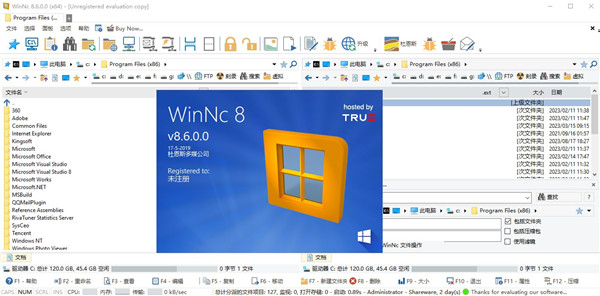
WinNc 8官方版是一款用来替代Windows已存在Windows文件管理器的工具,WinNc使用了我们熟悉DOS文件管理器相同的快捷键及鼠标功能。许多的工具按钮、菜单栏提供了访问标准文件的管理方式,通过本软件你可以进行格式化、拷贝、移动、删除、浏览及编辑文件等操作。如同DOS的NC般相当好用的文件管理工具,极似Windows Commander除一般的重命名、查看、编辑、复制、删除、移动、新建等功能外,还提供了统计目录大小和压缩解压缩的功能!亦支持ZIP压缩及文件的分割与合并,界面工具相当完整、包括系统工具皆可于工具列上随即开启。而对于系统资讯亦提供完整的资讯、如硬盘、CPU等使用率。并同时具备了文本比较、加密、编译、转化、刻录、分割、合并、同步和创建ISO文件的功能!功能可谓非常强大!而操作方式亦可选择如Windows般的方式、整体来说相当不错,感兴趣的用户们欢迎前来本站免费下载使用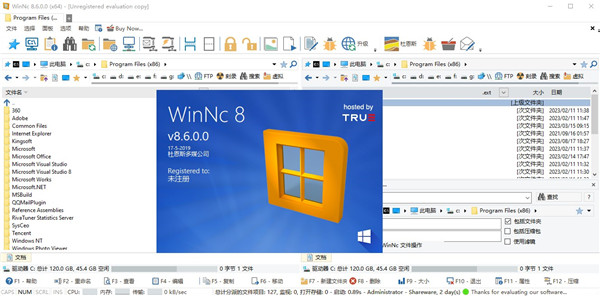
1、可以完成您所期望的文件管理器的所有基本任务,如复制,移动,删除,压缩,解压缩和创建链接。
2、可以转换音频,刻录DVD和CD上的文件,创建ISO文件,并且可以同步文件。
3、从zip文件中,它允许创建自解压.exe文件。
4、新增幻灯片查看器,音频播放器和视频播放器,可以快速浏览媒体。
5、将跟踪用户以前工作过的文件夹,支持通过单击快速访问图标或按空格键快速访问这些文件夹。
1、WinNc是由荷兰一家名为dunmedia的小型多媒体公司开发的,它使用相同的键快捷键和相同的鼠标功能,作为著名的DOS文件管理器,诺顿的指挥。WinNc为您提供对双窗格接口中的网络服务器、网络邻居和其他网络计算机的直接拖放访问,每一个都独立运行。
2、在使用当今的操作系统时,文件管理一直是一个大问题。现在大多数人使用Vistas Windows Explorer进行常规文件管理。他们日复一日地剪切、复制和粘贴,从一个文件夹或驱动器滚动到另一个文件夹。
3、也许您会怀念以前的文件管理器,在那里您可以看到目录或驱动器的双视图。或者更妙的是,诺顿指挥官,旧的DOS信任文件管理工具,可以用快捷键完成所有任务。
4、沙丘多媒体公司是一家荷兰的小公司,专门从事多媒体生产、互联网设计和软件开发,他们的产品叫WinNc,带领我们回到了80年代的巅峰。
5、WinNc是对过去美好时光的一种回归,它的产品与老款产品相似,工作起来也和老款产品一样,但增加了功能和windows的灵活性。
6、当你第一次打开WinNc的时候,感觉就像你在乘坐一辆新的保时捷,主要是因为它加载速度快,并且让你完全控制你的所有文件、目录和驱动器。当您可以查看该过程时,复制文件或移动目录要容易得多,而且使用旧的F5或F6热键来复制或移动文件要比复制和粘贴简单得多。
7、WinNc包含了所有类型的好东西,您可以做任何类型的文件维护,从文件拷贝、分割和删除,到编辑和查看文档、音频、视频和图片。
8、WinNc允许您像处理目录一样处理压缩文件,并支持所有常规的压缩标准。只需按enter打开一个zip文件并选择要压缩或解压的文件。然后使用旧的F5或F6热键将文件复制或移动到包含目标目录的另一个面板中。对于web WinNc,您可以使用内置的ftp功能将主页文件上载到http/ftp服务器。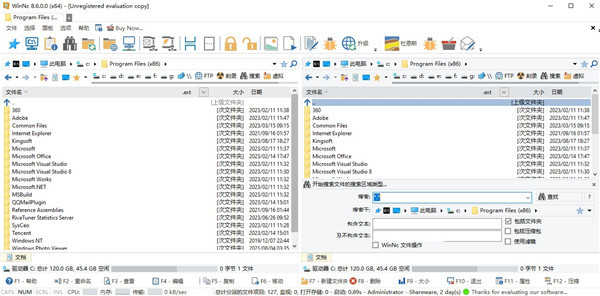
1、WinNC是标签文件管理特别是开发Windows 10
WinNC仍然是向下兼容Windows 8和7和采用现代平界面。这个NC克隆文件管理器的灵感来自于旧文件管理器诺顿指挥官的双面板思想。它对所有Windows 10个特殊文件夹都有快捷方式,选项卡式界面允许您按项目组织数据。项目可以包括与该项目选项卡相关的所有磁盘上的文件和文件夹的虚拟链接。一个新的Windows 10平板界面WinNC可以做所有的基本任务,你期望从一个文件管理器,如复制、移动、删除、压缩、解压缩和创建链接。但WinNc也可以转换音频,DVD和CD烧文件,创建ISO文件,你可以同步你的文件。从ZIP文件中,它允许创建自解压缩exe文件。
2、文件管理器的行为
在文件管理器winncwinnc fileactions使用逻辑色彩对文件操作的所以你可以看到,如果一个文件被复制(绿色)、移动(橙色)或包装(黄色)。WinNC允许你通过设置最大并行任务的多个任务执行多个任务。否则WinNC将等待开始新的行动,直到之前的动作已经完成。有一个内置的文件查看器支持所有流行的格式。它有一个内置的幻灯片查看器,一个音频播放器和一个视频播放器,可以快速浏览你的媒体。
3、快速访问使文件管理更容易
WinNc将跟踪访问文件夹wherquick胶你在过去的工作。你可以很快的通过点击快速访问图标或按空格键访问这些文件夹。
然后在快速访问”框中,键入感兴趣的位置,像“窗口”或“下载”或“projectfolder”。
它将显示匹配级别排序的匹配文件夹列表。此外,您可以通过按下蓝星来制作常用文件夹,您还可以向实际文件夹添加更多标记(搜索词)。
4、注册
WinNC可以运行无限的时间和可自由下载,从我们的网站分布。登记一个用户许可证的费用29.95欧元。注册将通过邮件和帮助台支持您,并将解锁选项面板以获得更多的功能和定制。注册将允许您通过Internet更新您的版本7。通过在线商店可获得多个许可证和公司许可证。
1、我怎样才能找到一个我经常使用的目录?
在灰色区域的面板下方拖动目录。WinNc将创建一个标签,这个目录。现在你可以点击这个标签
2、有没有一种简单的方法来计算所选目录的大小?
您可以通过按F3(视图)来计算所选目录的大小。你也可以使用F9计算所有的文件和文件夹的大小
3、我怎么能在WinNC类似探险家到达上下文菜单吗?
您需要右击图标而不是文件名,右键单击文件名将选择该文件。
4、如何在按钮栏中添加图标?
将图标拖到按钮栏上的空白区域。您可以通过右击改变它的属性。
v8.6.0.0版本
-FAQ和WinNc问题的新菜单项;
-更新url;
-更新语言文件到新版本;
-更新闪屏;
-工具栏的快速访问图标;
-Registation问题固定;
-牌照数量问题修正;
-文件夹颜色选择通过创建文件夹固定;
-默认浏览器选择正确;
-选择禁用HTML编辑;
-编辑器复制错误修正。